ค้นหารหัสผ่านสำหรับไดรฟ์เครือข่าย วิธีรีเซ็ตหรือเปลี่ยนรหัสผ่านสำหรับทรัพยากรเครือข่าย
เมื่อเชื่อมต่อกับทรัพยากรเครือข่ายแบบปิด (ป้องกันด้วยรหัสผ่าน) ระบบจะขอให้คุณเข้าสู่ระบบและรหัสผ่าน เพื่อหลีกเลี่ยงการเข้าไป รหัสผ่านโดยถาวร ผู้ใช้จะทำเครื่องหมายในช่อง "จดจำข้อมูลประจำตัว" เพื่อลบสิ่งเหล่านี้ รหัสผ่าน(เช่น เมื่อเปลี่ยนผู้ใช้) คุณต้องไป:
เริ่ม → แผงควบคุม → บัญชีผู้ใช้ → การดูแลบัญชี
คุณสามารถมาที่นี่ผ่าน " เริ่ม → วิ่ง", กรอกข้อความ" ควบคุมรหัสผ่านผู้ใช้2 " และคลิกตกลง

บันทึก: « เริ่ม → วิ่ง» สามารถเรียกได้ด้วยปุ่มลัด ระบบ+อาร์(โดยที่ System คือปุ่มที่มีโลโก้ Windows)
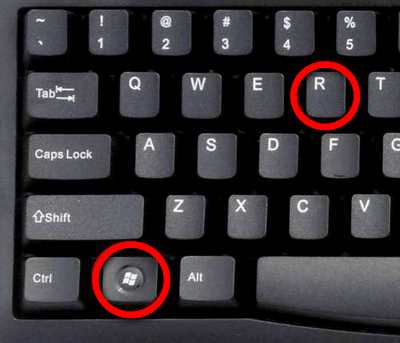
หากคุณต้องการป้องกันไม่ให้คอมพิวเตอร์จดจำรหัสผ่านคุณต้องไปที่:
เริ่ม → แผงควบคุม → เครื่องมือการดูแลระบบ → นโยบายความปลอดภัยท้องถิ่น → นโยบายท้องถิ่น → ตัวเลือกความปลอดภัย → การเข้าถึงเครือข่าย: ไม่อนุญาตให้จัดเก็บรหัสผ่านหรือข้อมูลประจำตัวสำหรับ ตรวจสอบเครือข่ายความถูกต้อง → คุณสมบัติ → ปิดการใช้งาน/เปิดใช้งาน

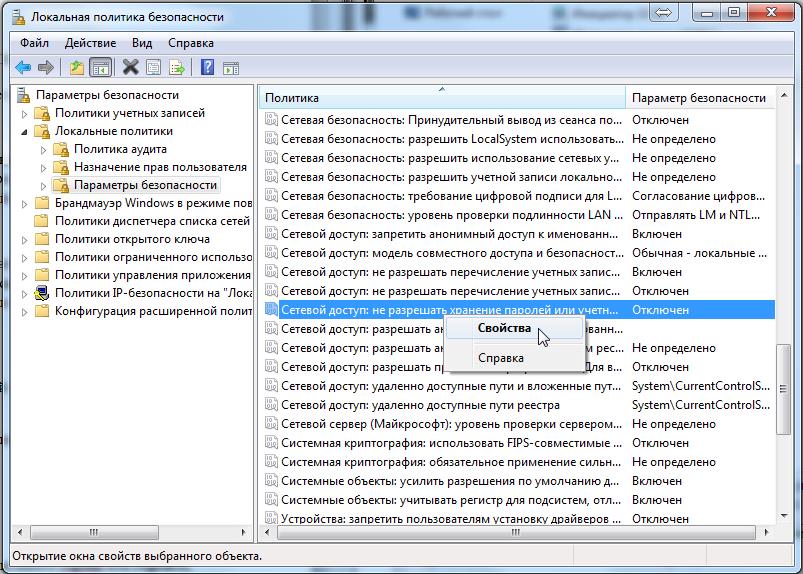
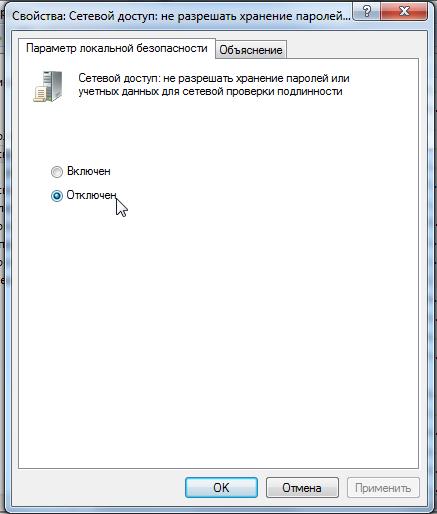
โซลูชันของ Microsoft สำหรับการรีเซ็ตรหัสผ่าน
1. เข้าสู่ระบบผู้ดูแลระบบ
2. คลิก เริ่ม → วิ่ง(ระบบ + R) เข้า ลงทะเบียนใหม่หรือ Regedt32, คลิก " ตกลง».
3. ในตัวแก้ไข ให้เลือกสาขา HKEY_USERSแต่เราไม่เข้าไป
4. ในเมนูตัวแก้ไข ให้เลือก File → Load hive ( ไฟล์ → โหลดไฮฟ์).
5. กล่องโต้ตอบการเลือกไฟล์จะเปิดขึ้น คุณต้องเลือก Ntuser.datในรากของโปรไฟล์ผู้ใช้ที่มีปัญหา (เอกสารและการตั้งค่า\ผู้ใช้\NTUSER.DAT) หลังจากเลือกไฟล์แล้ว คุณจะต้องระบุ NAME ของสาขารีจิสทรีที่โหลดไว้
6. ในตัวแก้ไขรีจิสทรี ไปที่ที่อยู่ HKEY_USERS\NAME\User
7. ถอดกุญแจออก
8. เลือกสาขา HKEY_USERS\NAME แล้วคลิก File → Unload Hive
9. ออกจากตัวแก้ไขรีจิสทรี
ป.ล. การจดจำและบันทึกรหัสผ่าน RDP. บางครั้งมีความจำเป็นต้องปิดใช้งานหรือเปิดใช้งานการจดจำ (บันทึก) รหัสผ่านสำหรับผู้ปฏิบัติงานระยะไกล เดสก์ท็อป Windows- ดูวิธีการทำเช่นนี้

(เข้าชม 8,531 ครั้ง, 5 ครั้งในวันนี้)
คำแนะนำ
เลือกบัญชีผู้ใช้ (สำหรับ Windows XP) หรือขยายลิงก์บัญชีผู้ใช้และ ความปลอดภัยของครอบครัวและไปที่บัญชีผู้ใช้ (สำหรับ วินโดวส์วิสต้า).
เลือกสิ่งที่คุณต้องการ บัญชีและคลิกปุ่มจัดการรหัสผ่านเครือข่ายของฉันในกล่องโต้ตอบที่เปิดขึ้น (สำหรับ Windows XP) หรือขยายลิงก์จัดการรหัสผ่านเครือข่ายของคุณ (สำหรับ Windows Vista)
เลือกบัญชีที่จะลบออกจากรายการแล้วคลิกปุ่มลบเพื่อเสร็จสิ้นการดำเนินการลบรหัสผ่านเครือข่ายที่เลือก
กลับไปที่เมนู Start หลักแล้วไปที่ Run เพื่อดำเนินการ วิธีการทางเลือกลบรหัสผ่านเครือข่าย (สำหรับ Windows XP)
เข้า ค่าควบคุมรหัสผ่านผู้ใช้ในช่อง "เปิด" และคลิกตกลงเพื่อยืนยันคำสั่ง (สำหรับ Windows XP)
ไปที่แท็บ "ขั้นสูง" ในกล่องโต้ตอบที่เปิดขึ้นแล้วคลิกปุ่ม "การจัดการรหัสผ่าน" (สำหรับ Windows XP)
เลือกรหัสผ่านที่จะลบออกจากรายการแล้วคลิกปุ่ม "ลบ" (สำหรับ Windows XP)
กดปุ่ม WIN+R พร้อมกันเพื่อเรียกเมนูการทำงานหลัก ระบบวินโดวส์ 7 และป้อน netplwiz ในช่องค้นหา (Windows 7)
ไปที่แท็บการจัดการรหัสผ่านผู้ใช้ในกล่องโต้ตอบที่เปิดขึ้นและระบุรหัสผ่านที่จะลบ รหัสผ่านเครือข่าย(สำหรับวินโดวส์ 7)
คลิกปุ่ม "ลบ" เพื่อดำเนินการให้เสร็จสิ้น (สำหรับ Windows 7)
ใช้เครื่องมือพร้อมรับคำสั่งเพื่อลบรหัสผ่านเครือข่ายที่คุณเลือกด้วยวิธีอื่น: กลับไปที่เมนูเริ่มหลักแล้วไปที่เรียกใช้
ป้อน cmd ในฟิลด์ Open แล้วคลิก OK เพื่อยืนยันคำสั่งเพื่อเรียกใช้ยูทิลิตี้
ป้อนค่า การใช้งานสุทธิเพื่อกำหนดผู้ใช้ที่เชื่อมต่อหรือการใช้งานทั้งหมด คำสั่งสุทธิใช้ * /del เพื่อลบบัญชีผู้ใช้ที่เลือก
กดฟังก์ชั่น ใส่รหัสเพื่อใช้การเปลี่ยนแปลงที่เลือก
การดำเนินการ การดำเนินงานต่างๆเมื่อเปลี่ยนรหัสผ่านเครือข่ายจะแตกต่างกันเล็กน้อยในระบบปฏิบัติการ ไมโครซอฟต์ วินโดวส์ Xp และ Microsoft Windows Vista/7
คำแนะนำ
เรียกเมนูหลักของห้องผ่าตัด ระบบไมโครซอฟต์ Windows XP เพื่อดำเนินการจัดการรหัสผ่านเครือข่ายที่จำเป็น และไปที่ Run
ป้อนการควบคุม userhasswords2 ในช่องเปิด และยืนยันคำสั่งโดยคลิกตกลง
ไปที่แท็บ "ขั้นสูง" ของกล่องโต้ตอบที่เปิดขึ้นและดำเนินการ การดำเนินการที่จำเป็นการจัดการหรือการแก้ไข (สำหรับ Windows XP)
กดพร้อมกัน ปุ่มฟังก์ชั่น Win+R ในระบบปฏิบัติการ Microsoft Windows Vista/7 เพื่อดำเนินการจัดการรหัสผ่านเครือข่าย และป้อน netplwiz ในกล่องข้อความแถบค้นหา
ยืนยันการดำเนินการคำสั่งโดยคลิกปุ่ม "ค้นหา" และไปที่แท็บการจัดการรหัสผ่าน
ทำการแก้ไขหรือลบการดำเนินการที่จำเป็นสำหรับรหัสผ่านที่เลือก (สำหรับ Windows Vista/7)
กลับไปที่เมนูหลักของระบบปฏิบัติการ Microsoft Windows XP และไปที่ "Run" หากคุณต้องการปิดใช้งานฟังก์ชันนี้ รหัสผ่านการเข้าถึงเครือข่าย
ป้อนค่า gpedit.msc ในช่อง "เปิด" และยืนยันการดำเนินการของคำสั่งเพื่อเปิดเครื่องมือ "ตัวแก้ไข" นโยบายกลุ่ม» โดยการกดปุ่ม OK
ขยายโหนดการกำหนดค่าผู้ใช้ ดับเบิลคลิกเมาส์แล้วไปที่ "การกำหนดค่า Windows"
เลือกส่วน "การตั้งค่าความปลอดภัย" และเลือก "นโยบายท้องถิ่น"
ไปที่ "การตั้งค่าความปลอดภัย" และขยายโหนด "บัญชี: จำกัด การใช้รหัสผ่านว่างสำหรับการเข้าสู่ระบบคอนโซลเท่านั้น" โดยดับเบิลคลิกและเลือก "ปิดใช้งาน"
ยืนยันการดำเนินการคำสั่งโดยคลิกตกลงและออกจากเครื่องมือตัวแก้ไขนโยบายกลุ่ม (สำหรับ Windows XP)
เรียกเมนูหลักของระบบปฏิบัติการ Microsoft Windows 7 โดยคลิกปุ่ม "เริ่ม" เพื่อดำเนินการที่คล้ายกันและไปที่รายการ "แผงควบคุม"
ขยายโหนดศูนย์เครือข่ายและการใช้ร่วมกัน การเข้าถึงที่ใช้ร่วมกัน" และเลือกคำสั่ง "เปลี่ยนการตั้งค่าการแชร์ขั้นสูง" ทางด้านซ้ายของหน้าต่างแอปพลิเคชัน
เลือกตัวเลือก "ปิดการใช้งาน" ในกลุ่ม "การแชร์กับ" การป้องกันด้วยรหัสผ่าน" และยืนยันการใช้การเปลี่ยนแปลงที่เลือกโดยคลิกปุ่ม "บันทึกการเปลี่ยนแปลง"
แหล่งที่มา:
- การสร้างเครือข่ายคอมพิวเตอร์ในบ้านที่ใช้ Windows เวอร์ชันต่างๆ
- วิธีเปลี่ยนรหัสผ่านใน windows 7
สำหรับการบริหารจัดการ โดยผู้ใช้ระบบปฏิบัติการ Windows XP มีแอปเพล็ตพิเศษที่สามารถเปิดใช้งานได้จากแผงควบคุม นอกจากนี้ การดำเนินการบัญชียังสามารถดำเนินการผ่านโปรแกรมจำลองได้ บรรทัดคำสั่งโดยใช้คำสั่งดอส ดังนั้น หากต้องการลบผู้ใช้ใน Windows XP คุณจึงมีหลายตัวเลือกให้เลือก
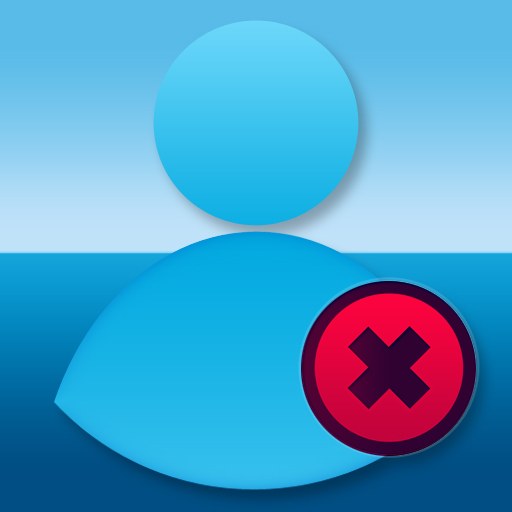
คำแนะนำ
การจัดการผู้ใช้ใน Windows XP มีให้เฉพาะผู้ดูแลระบบเท่านั้น หากคุณทำงานภายใต้บัญชีผู้ใช้ที่ไม่มีสิทธิ์ดังกล่าว ให้เปลี่ยนบัญชี ไม่จำเป็นต้องรีสตาร์ทคอมพิวเตอร์สำหรับสิ่งนี้ เปิดเมนูหลักแล้วคลิกปุ่ม "ออกจากระบบ" ซึ่งจะนำคุณไปที่หน้าจอโดยตรงเพื่อเข้าสู่ระบบและรหัสผ่านของผู้ใช้
หลังจากได้รับอนุญาตแล้ว ให้เปิดเมนู OS หลักอีกครั้งแล้วเปิดแผงควบคุมขึ้นมา การจัดการวินโดวส์- ลิงก์ที่เกี่ยวข้องจะอยู่ตรงกลางรายการทางครึ่งขวาของเมนู คุณสามารถทำได้โดยไม่ต้องใช้เมนูหลักและใช้กล่องโต้ตอบเปิดโปรแกรม: กดปุ่ม Win + R รวมกันป้อนคำสั่งควบคุมแล้วคลิกตกลง
ในรายการเลือกหมวดหมู่ คลิกลิงก์บัญชีผู้ใช้เพื่อเข้าถึงรายการบัญชี แอปเพล็ตนี้สามารถเรียกผ่านกล่องโต้ตอบเปิดโปรแกรมได้โดยตรง โดยข้ามไป ขั้นตอนก่อนหน้า- ในการดำเนินการนี้ให้เปิดโดยใช้คีย์ผสม Winr + R ป้อนคำสั่ง ควบคุม /ชื่อ Microsoft.UserAccounts แล้วกด Enter
ลิงก์ไปยังบัญชีผู้ใช้จะถูกวางไว้ใน ส่วนล่างแอพเพล็ต คลิกไอคอนที่ต้องการ จากนั้นรายการการดำเนินการที่สามารถใช้กับบัญชีนี้จะปรากฏในหน้าต่าง - คลิก "ลบบัญชี"
เลือกหนึ่งในตัวเลือกเมื่อระบบถามว่าจะลบไฟล์โปรไฟล์และการตั้งค่าของผู้ใช้รายนี้หรือไม่ นี่จะเป็นการเสร็จสิ้นขั้นตอนการลบ
การดำเนินการลบผู้ใช้สามารถทำได้ผ่านบรรทัดคำสั่ง หากต้องการเข้าถึงให้ใช้กล่องโต้ตอบการเรียกใช้โปรแกรมเดียวกัน - กดปุ่ม Win + R พิมพ์ cmd แล้วกดปุ่ม Enter ในอินเทอร์เฟซบรรทัดคำสั่ง ให้พิมพ์ net user "Username" /delete โดยแทนที่ "Username" ด้วยชื่อที่คุณต้องการ ไม่จำเป็นต้องใส่เครื่องหมายคำพูดหากชื่อประกอบด้วยคำเดียว ผู้ใช้จะถูกลบเมื่อคุณกด Enter
เมื่อผู้ใช้สร้างบัญชีหลายบัญชีพร้อมกันด้วย รหัสผ่านแยกต่างหากคุณอาจประสบปัญหาในการใช้งาน ปัญหาเกิดจากฟังก์ชันรหัสผ่านเครือข่ายเนื่องจากการเข้าสู่ระบบเกิดขึ้นโดยอัตโนมัติและรบกวนกระบวนการเปลี่ยนผู้ใช้

คำแนะนำ
หากต้องการลบเครือข่าย รหัสผ่านไปที่เมนู Start หลักแล้วไปที่ส่วนแผงควบคุม ค้นหาส่วน "บัญชีผู้ใช้" เมื่อทำงานใน Windows XP หรือส่วนเดียวกันในส่วน "บัญชีและ ความปลอดภัยของครอบครัว“หากคุณใช้ Windows Vista เลือกบัญชีที่ต้องการและในหน้าที่เปิดขึ้นให้คลิกลิงก์ "จัดการรหัสผ่านเครือข่ายของฉัน" หากคุณใช้ Windows Vista ให้คลิกที่ "จัดการรหัสผ่านเครือข่ายของคุณ"
เมื่อคุณไฮไลต์บัญชีที่คุณต้องการลบแล้ว ให้คลิกที่ปุ่มที่เกี่ยวข้องแล้วกลับไปที่เมนูเริ่ม ไปที่ส่วน "เรียกใช้" เพื่อลบเครือข่าย รหัสผ่าน ทางเลือกอื่น(เหมาะสำหรับ Windows XP เท่านั้น) ในการดำเนินการนี้ให้ป้อนคำสั่ง "ควบคุมรหัสผ่านผู้ใช้" ลงในหน้าต่าง "เปิด" ที่ว่างเปล่าและยืนยันโดยคลิกตกลง ในกล่องโต้ตอบที่ปรากฏขึ้น คลิกที่ "ขั้นสูง" และเลือกส่วน "การจัดการรหัสผ่าน" รายการรหัสผ่านจะปรากฏขึ้นบนหน้าจอ - เลือกรหัสผ่านที่คุณต้องการลบและคลิกที่ปุ่ม "ลบ"
กดพร้อมกัน ชนะที่สำคัญและตัวอักษร R จึงทำให้เกิดสิ่งสำคัญ เมนูวินโดวส์ 7 ถ้าคุณใช้สิ่งนี้ ระบบปฏิบัติการ- ในหน้าต่างค้นหาให้ป้อนอักขระ "netplwiz" หลังจากนั้นคุณจะเข้าสู่โปรแกรมการจัดการ รหัสผ่านผู้ใช้- ในกล่องโต้ตอบ ให้ไฮไลต์เครือข่าย รหัสผ่านมีไว้สำหรับการลบ และคลิกที่ "ลบ"
ลบเครือข่าย รหัสผ่านคุณยังสามารถใช้เครื่องมือนี้ได้ โปรเซสเซอร์คำสั่ง cmd.exe ในการดำเนินการนี้ไปที่ "Start" เลือกส่วน "Run" และในหน้าต่าง "Open" ให้เขียน "cmd" คลิกที่ "ตกลง" จากนั้นเขียนคำสั่ง "net use * /del" เพื่อลบบัญชีผู้ใช้ที่เลือก จากนั้นยืนยันการใช้การเปลี่ยนแปลงที่ทำโดยกดปุ่ม Enter
สไกป์ - โปรแกรมยอดนิยมเพื่อส่งข้อความโต้ตอบแบบทันทีและสนทนาทางวิดีโอ รายชื่อผู้ติดต่อสามารถแก้ไขได้ทั้งเพิ่มผู้ติดต่อใหม่หรือลบผู้ติดต่อที่ไม่ต้องการอีกต่อไป

คำแนะนำ
เปิด Skype เข้าสู่ระบบโดยใช้ชื่อผู้ใช้และรหัสผ่านของคุณแล้วรอจนกว่ารายชื่อผู้ติดต่อที่มีอยู่จะโหลดเสร็จ คลิก คลิกขวาคลิกผู้ใช้ที่คุณต้องการแยกออกจากรายการ ในเมนูที่ปรากฏขึ้น ให้เลือกคำสั่ง "ลบผู้ติดต่อ" หากไม่มีคุณสมบัตินี้ ให้เลือก "บล็อก" จากนั้นเลือก "ลบ" โปรดทราบว่าในกรณีนี้ผู้ใช้จะหายไปจากหน้าต่างโปรแกรม แต่จะหายไปจากหน้าต่างของเขา รายการของตัวเองผู้ติดต่อที่คุณจะยังคงปรากฏอยู่ แม้ว่าจะมีข้อความระบุว่าคุณได้ปฏิเสธไม่ให้เขาเข้าถึงข้อมูลส่วนบุคคลของคุณและลบเขาออกจากไดเร็กทอรีของคุณ
คุณสามารถเลือกคำสั่ง "บล็อก" เพื่อป้องกันไม่ให้ผู้ใช้ส่งการสื่อสารส่วนตัวถึงคุณรวมถึงการโทรผ่านวิดีโอ ในกรณีนี้เขาจะปรากฏในรายชื่อผู้ติดต่อของคุณพร้อมเครื่องหมายที่เหมาะสม เมื่อเพิ่มลงในบัญชีดำโปรแกรมจะเสนอให้ลบผู้ติดต่ออย่างถาวรซึ่งจะช่วยให้คุณสามารถรวมทั้งสองฟังก์ชันเข้าด้วยกัน - บุคคลนั้นจะหายไปจากไดเร็กทอรีของคุณในโปรแกรมและจะไม่สามารถส่งคำขอเพื่อเพิ่มเข้าไปได้ ในอนาคต.
ไปที่ โหมดเครือข่าย"อย่ารบกวน" ในกรณีนี้ คนในรายชื่อผู้ติดต่อของคุณจะไม่สามารถส่งข้อความถึงคุณหรือโทรวิดีโอคอลได้ โหมดนี้เปิดใช้งานโดยไปที่ส่วนหลัก เมนูสไกป์และไปที่แท็บ "สถานะเครือข่าย" ฟังก์ชั่นนี้จะมีประโยชน์สำหรับผู้ที่ไม่ต้องการลบผู้ใช้ออกจากรายชื่อผู้ติดต่อ แต่ต้องการ เวลาที่แน่นอนรับความเป็นส่วนตัวเพื่อไม่ให้ใครรบกวนคุณจากงานของคุณ ในขณะเดียวกัน คุณจะยังคงมีโอกาสส่งข้อความถึงผู้ติดต่อใดๆ ได้
พยายามอย่าเพิ่มความน่าสงสัยและ ผู้ติดต่อที่ไม่ต้องการลงในรายการของคุณเพื่อที่คุณจะได้ไม่ต้องเสียเวลาลบมันในอนาคต ศึกษาอย่างรอบคอบ ข้อมูลส่วนบุคคลก่อนที่จะแบ่งปันข้อมูลส่วนบุคคลของคุณ
ในการตั้งค่าอุปกรณ์เครือข่าย บางครั้งคุณจำเป็นต้องกำหนดค่าด้วยตนเอง เกตเวย์- หากต้องการปิดการใช้งาน อุปกรณ์ที่จำเป็นจากเครือข่ายคุณจะต้องปิดเกตเวย์ที่เชื่อมต่อกับอินเทอร์เน็ต

คำแนะนำ
เปิดอินเทอร์เน็ตเบราว์เซอร์บนคอมพิวเตอร์ที่เชื่อมต่ออยู่ อุปกรณ์เครือข่ายเพื่อเปิดเมนูการตั้งค่าเราเตอร์ ป้อนที่อยู่ IP แล้วกด Enter จากนั้นป้อนรหัสผ่านและชื่อผู้ใช้ของคุณเพื่อเข้าถึงการตั้งค่าฮาร์ดแวร์เครือข่ายของคุณ
หากคุณต้องการปิดทุกอย่าง คอมพิวเตอร์เครือข่ายให้สมบูรณ์ จากนั้นจึงตัดการเชื่อมต่อ อินเทอร์เน็ตด้วยเราเตอร์ โดยไปที่เมนูสถานะ ในนั้นคุณจะพบสถานะการเชื่อมต่อเครือข่าย จากนั้นคลิกที่ "ปิดการใช้งาน"
หากคุณต้องการปิดการใช้งาน อุปกรณ์บางอย่างจากเครือข่ายหรือ อินเทอร์เน็ตให้เปิดเมนูตัวเลือกขั้นสูงพิเศษ จากนั้นไปที่รายการ "ตารางเส้นทาง" เลือกที่จำเป็น ท่าเรือท้องถิ่นแล้วลบเส้นทางทั้งหมด วิธีนี้ทำให้คุณสามารถรีเซ็ตการตั้งค่าทั้งหมดได้ เส้นทางคงที่- หากฟังก์ชัน DHCP ทำงานอยู่ ให้เข้าถึงเครือข่าย อินเทอร์เน็ตคอมพิวเตอร์สามารถ
หากคุณใช้เราเตอร์ อัสซุสเปิดเมนูที่เรียกว่า "สถานะ" ค้นหารายการอุปกรณ์ที่เชื่อมต่อกับเราเตอร์และไดอะแกรมเครือข่าย
ตอนนี้คุณสามารถเลือกได้ คอมพิวเตอร์ที่เหมาะสมหรือแล็ปท็อปแล้วตั้งค่าตัวเลือกปิดการใช้งาน ขอแนะนำให้ใช้วิธีนี้ในการปิดการใช้งานเกตเวย์เฉพาะเมื่อคอมพิวเตอร์เชื่อมต่อผ่านเท่านั้น ฮับเครือข่ายไปยังเราเตอร์ นั่นคือพีซีหลายเครื่องเชื่อมต่อกับพอร์ต LAN ของเราเตอร์พร้อมกัน
หากพีซีเครื่องหนึ่งที่คุณต้องการปิดการใช้งานเกตเวย์เชื่อมต่อโดยตรงกับพอร์ต LAN คุณเพียงแค่ต้องตัดการเชื่อมต่อนี้โดยการถอดสายเคเบิลเครือข่าย
หากคุณต้องการถอดปลั๊ก คอมพิวเตอร์เฉพาะบน ระยะยาวจากนั้นป้อนที่อยู่ MAC ลงในตารางเราเตอร์ การ์ดเครือข่าย- เมื่อต้องการทำเช่นนี้ ให้ตั้งค่าที่อยู่ MAC เป็นปิดใช้งาน หากต้องการใช้การเปลี่ยนแปลงการตั้งค่าทั้งหมด ให้รีบูทเราเตอร์ของคุณ
ตามที่แสดงในทางปฏิบัติผู้ใช้จำนวนมาก คอมพิวเตอร์ส่วนบุคคลประสบปัญหาเช่นการยืนยันรหัสผ่านเมื่อเข้าสู่ระบบ อินเทอร์เน็ต- นี่ไม่ใช่ ปัญหาร้ายแรงอย่างไรก็ตาม ผู้ใช้มากกว่าครึ่งรู้สึกรำคาญกับมัน

คุณจะต้อง
- - คอมพิวเตอร์;
- - อินเทอร์เน็ต
คำแนะนำ
คลิกที่เมนู "Start" จากนั้นเปิดแท็บ "Control Panel" คุณต้องหาทางลัด" สภาพแวดล้อมเครือข่าย- ใน แคตตาล็อกนี้ทุกอย่างถูกเก็บไว้ การเชื่อมต่อที่ใช้งานอยู่คอมพิวเตอร์ของคุณ ดังนั้นการตั้งค่า คุณยังสามารถ เข้ามาวี เมนูนี้และในอีกทางหนึ่ง คลิกที่ทางลัด My Computer คุณจะเห็นรายการทั้งหมด ดิสก์ในเครื่อง- ที่มุมซ้ายจะมีเมนูเล็ก ๆ คุณจะพบ "การเชื่อมต่อเครือข่าย"
เมื่อคุณเข้าสู่เมนูนี้แล้ว คุณจะต้องค้นหาการเชื่อมต่อ อินเทอร์เน็ต a ซึ่งติดตั้งอยู่บนของคุณ คอมพิวเตอร์- โดยคลิกที่ปุ่ม "แสดงการเชื่อมต่อทั้งหมด" ถัดไปเลือก ทางลัดที่ต้องการ- ตัวอย่างเช่น อาจเป็น "Beeline" บนคอมพิวเตอร์ของคุณ การเชื่อมต่อจะถูกตั้งชื่อตามบริษัทที่ให้บริการ บริการใช้ อินเทอร์เน็ตก.
จากนั้นคลิกที่ทางลัด คีย์ขวาเมาส์และเลือก "คุณสมบัติ" จากนั้นไปที่แท็บ "ตัวเลือก" จะปรากฏขึ้น เมนูพิเศษซึ่งมีวัตถุประสงค์เพื่อกำหนดค่า “set ตัวเลข- หากคุณถูกถามถึงข้อมูลอย่างต่อเนื่องเมื่อทำการเชื่อมต่อ วิธีมีเครื่องหมายถูกที่รายการ “ขอชื่อ, รหัสผ่าน , ใบรับรอง". คุณต้องการ ปิดการใช้งานรายการนี้. คุณยังสามารถเปิดใช้งานรายการเช่น "แสดงความคืบหน้าการเชื่อมต่อ" พารามิเตอร์นี้ช่วยให้คุณเห็นสถานะการเชื่อมต่อแบบเรียลไทม์
หากมีคุณสมบัติครบถ้วน อินเทอร์เน็ตและกำหนดค่าให้คลิกที่ปุ่ม "ตกลง" และ ปิดเมนูนี้ จากนั้นรีสตาร์ทคอมพิวเตอร์แล้วลองเชื่อมต่อ อินเทอร์เน็ตคุณ ตอนนี้คุณจะไม่ยืนยันข้อมูล
การโทร วิดีโอคอล การแชร์ ข้อความโต้ตอบแบบทันทีและไฟล์กับผู้ใช้รายอื่นไม่ว่าจะอยู่ที่ใดก็ตาม ทั้งหมดนี้ให้ โปรแกรมสไกป์- เพื่อลดความซับซ้อนและปรับปรุงกระบวนการสื่อสารต่างๆ ประเภทต่างๆ สถานะเครือข่ายซึ่งถูกควบคุมโดยผู้ใช้ขึ้นอยู่กับความต้องการของเขา
ตามกฎแล้ว คำถามนี้เกิดขึ้นหลังจากที่คุณพยายามเข้าสู่ระบบพีซีเครื่องอื่นผ่านเครือข่าย แต่ได้รับคำขอเข้าสู่ระบบ/รหัสผ่าน สถานการณ์สามารถแก้ไขได้ง่ายและรวดเร็ว สิ่งสำคัญคือการเรียนรู้คำสั่งพื้นฐานบางประการ
Windows เก็บรหัสผ่านเครือข่ายไว้ที่ไหน
คุณสามารถจัดการรหัสผ่านในระบบปฏิบัติการนี้ได้โดยใช้คำสั่ง “netplwiz” หากต้องการเรียกใช้ ให้ไปที่เมนู Start แล้วป้อน “Run” ในแถบค้นหา หรือกด R+Win-key วิธีที่อธิบายไว้นั้นเกี่ยวข้องกับ Windows 7; ใน Windows XP คุณควรใช้คำสั่ง "ควบคุมรหัสผ่านผู้ใช้2" เมื่อหน้าต่างที่เกี่ยวข้องพร้อมบัญชีเปิดขึ้น ให้ไปที่เมนู "ขั้นสูง" และเลือกรายการย่อย "การจัดการ" แท็บนี้มีไว้สำหรับการจัดการรหัสผ่าน บัญชีผู้ใช้ การตั้งค่าความปลอดภัย และการดำเนินการอื่น ๆ โดยปกติแล้ว การดำเนินการทั้งหมดจะต้องดำเนินการจากบัญชีที่มีสิทธิ์ของผู้ดูแลระบบ ด้วยวิธีนี้คุณสามารถเปลี่ยนรหัสผ่านให้เป็นรหัสผ่านที่เหมาะสมกว่าได้อย่างง่ายดาย ที่เก็บข้อมูลทางกายภาพของรหัสผ่านเครือข่ายคือไดเร็กทอรี %systemroot%\system32\config
ขอรหัสผ่านที่ไม่มีอยู่จริง
มักเกิดขึ้นที่คอมพิวเตอร์ควบคุมต่างกัน เวอร์ชันของ Windowsเป็นการยากที่จะสร้างเครือข่ายหรือเชื่อมต่อจากภายนอก ตัวอย่างเช่น Win 7 อาจขอรหัสผ่านเครือข่ายที่ไม่ได้กำหนดให้กับ Windows XP เลย (หรือจะไม่ยอมรับรหัสผ่านที่มีอยู่) จะแก้ไขปัญหานี้ได้อย่างไร? ทุกเครื่องจะต้องตรงตามเงื่อนไขต่อไปนี้: ผู้ใช้จะต้องได้รับอนุญาตให้เข้าถึงผ่านเครือข่ายโดยกำหนดรหัสผ่านที่ไม่เว้นว่างแต่ละรายการ รหัสผ่านเข้าสู่ระบบสำหรับการอนุญาตจะเหมือนกันบนเครื่อง “ไคลเอนต์” และบนเซิร์ฟเวอร์ หากยังคงไม่สามารถสร้างการเชื่อมต่อได้ ให้ไปที่ “การกำหนดค่าคอมพิวเตอร์” (Win+R ป้อน gpedit.msc) -> เลือก " การกำหนดค่า Windows" จากนั้น "การตั้งค่าความปลอดภัย" ภายในรายการ "นโยบายท้องถิ่น" อีกครั้ง "การตั้งค่าความปลอดภัย" รายการย่อย " ความปลอดภัยของเครือข่าย: ตรวจสอบ Lan Manager” เปิดใช้งานบรรทัด “ส่ง LM และ NTLM” ตรวจสอบด้วยว่าการตั้งค่าต่อไปนี้ถูกต้อง:
- ใน "แผงควบคุม" รายการ "รายการทั้งหมด" -> "ศูนย์เครือข่ายและการแบ่งปัน" รายการย่อย " ตัวเลือกเพิ่มเติม» ปิดการใช้งาน “การเข้าถึงที่ป้องกันด้วยรหัสผ่าน” ;
- มาตรฐาน โมเดลเครือข่ายสำหรับ Win 7 ควรเป็น "Workgroup" (ค่าเริ่มต้น)
- เปิดใช้งานบัญชีแขกแล้ว ในนโยบายท้องถิ่นจะถูกลบออกจากรายการ "การปฏิเสธการเข้าถึงพีซีจากเครือข่าย"
![]()
หากคุณพบ\เปลี่ยนรหัสผ่านและทำทุกอย่างตามที่ระบุไว้ในบทความแล้ว แต่ยังไม่สามารถเข้าใช้งานเครื่องผ่านเครือข่ายได้ คุณต้องศึกษาการตั้งค่าโดยละเอียด นโยบายท้องถิ่นเข้าถึงได้จากคอมพิวเตอร์แต่ละเครื่อง
